Cómo otorgar y restringir permisos en Google Docs
Los Documentos de Google están destinados a ser colaborativos. Pero la “colaboración” puede significar diferentes cosas para diferentes personas y para diferentes personas. Afortunadamente, Google Docs le permite guardar las cosas bastante bien para usted si lo desea, o compartir documentos en diferentes grados con diferentes personas.
Este artículo detallará las diferentes formas en que puede compartir sus Google Docs con otras personas, y las herramientas a las que ellos tienen acceso y a las que no tienen acceso cuando usa diferentes opciones para compartir.
Una guía para compartir documentos de Google
El impacto de cualquier documento está limitado por su alcance. Puede utilizar Google Docs sin tener que compartir sus palabras con nadie. Sin embargo, este tipo de ecosistema cerrado no ayuda a su trabajo y tampoco le hace ningún bien a nadie más. El verdadero poder de Google Docs es compartir su trabajo con otros.
A veces necesita ayuda para editar o simplemente quiere entregar un documento por completo a otra persona. En otras ocasiones, es posible que desee incluir sugerencias en el campo, pero no desea que nadie más realice cambios en lo que ha creado. Luego, hay situaciones en las que el usuario solo puede ver el contenido. Puede gestionar todas estas situaciones con facilidad utilizando Google Docs.
Cómo compartir documentos de Google
La interfaz principal para compartir Google Docs y configurar controles es el menú para compartir. Puede acceder a este menú de dos formas:
- Con el documento cerrado, en su Google Drive, haga clic con el botón derecho en la miniatura del documento y seleccione Compartir .
Alternativamente, cuando el documento esté abierto, haga clic en el botón azul Compartir cerca de la esquina superior derecha.
- Para agregar a alguien que ya está en sus contactos, comience a escribir su nombre o dirección de correo electrónico en el cuadro de texto.
- Para agregar a alguien más, seleccione Cambiar en el cuadro inferior debajo de Obtener enlace . Esto le permite compartir el documento con su red, si tiene una, o generar un enlace para compartir con cualquier persona.
- Una vez que la configuración sea de su agrado, seleccione Copiar enlace .
- Luego, simplemente comparta el enlace en correos electrónicos, mensajes de texto, otros documentos, lo que sea. O establezca Documentos en Restringido .
Cómo controlar lo que comparte
Una vez que se han agregado los colaboradores, sus nombres aparecen debajo del cuadro de texto. Seleccione la flecha a la derecha de un nombre para acceder a un menú desplegable. Aquí puede controlar si ellos sólo pueden ver el documento (Visor), el único comentario sobre el documento (Commentor), o realizar cambios en ellos mismos (Editor).
También puede transferir la propiedad u otorgar acceso por tiempo limitado a través de este menú. Si desea realizar cambios en los permisos de acceso de otra persona, puede hacerlo en cualquier momento, siempre que no lo haya hecho propietario primero. Simplemente acceda a este menú nuevamente y cambie la configuración.
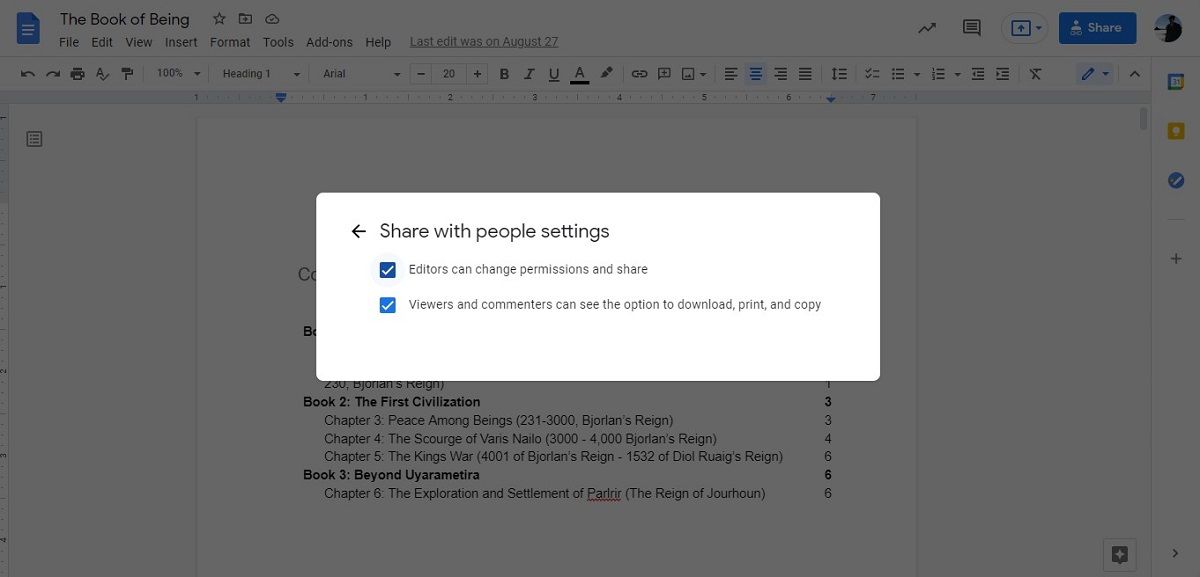
Al seleccionar el icono de engranaje en la esquina superior derecha del cuadro superior, también puede ajustar si las personas con las que comparte pueden compartir el documento con otros, descargarlo, imprimirlo o copiarlo.
Cómo evitar que otros compartan contigo
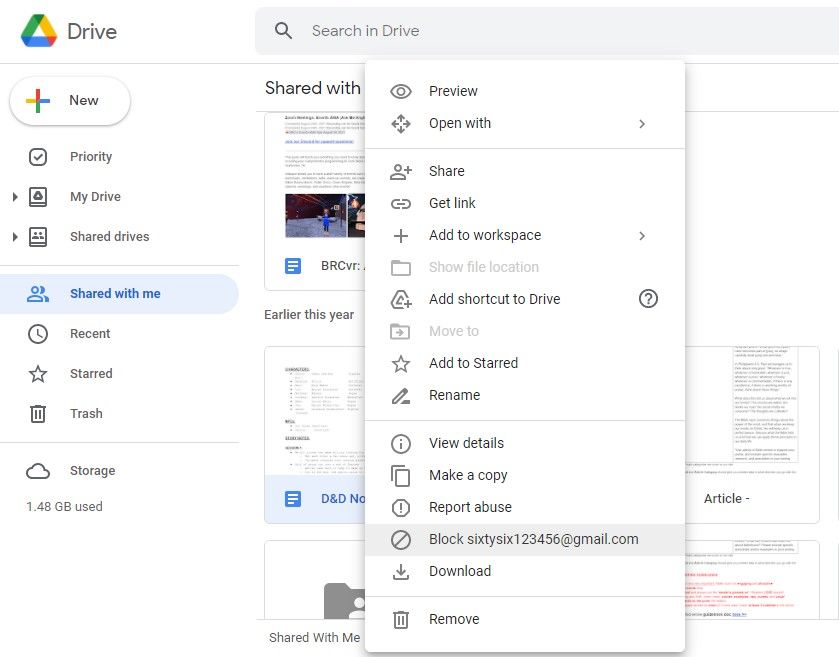
Por cierto, también tiene cierto control sobre las personas que pueden y no pueden compartir documentos con usted. Desde su Google Drive, haga clic con el botón derecho en un documento que se haya compartido con usted.
Desde este menú, puede informar sobre abusos o bloquear al remitente para que no le envíe más documentos, todo sin tener que abrir el documento que le envió en primer lugar.
Compartir es una herramienta poderosa
Google Docs te permite compartir de varias formas. Desde sesiones de solo lectura por tiempo limitado hasta otorgarle a otra persona la propiedad de su trabajo. La forma en que utilice estas herramientas depende de usted, nos alegra que funcionen.
